Kā labot Apple Music mākslas darbu, kas netiek rādīts
Miscellanea / / April 05, 2023
Varat klausīties savas iecienītākās dziesmas savā iPhone tālrunī, izmantojot lietotni Apple Music, jo šajā lietotnē ir vairākas dziesmas no dažādiem talantīgiem māksliniekiem. Katrai dziesmai ir atšķirīgs albuma noformējums, kas uzlabo klausīšanās pieredzi. Varat arī izmantot animētu mākslu, lai iegūtu labāku pieredzi lietotnē Apple Music. Turklāt Apple Music albuma noformējums ļauj viegli atrast izpildītāja albumu, tādējādi padarot visu pieredzi tā vērtu. Taču daudzi lietotāji ir saskārušies ar Apple Music mākslas darbiem, kuros nav redzamas problēmas. Ja arī jūs esat viens no viņiem, jūs esat īstajā vietā, lai meklētu piemērotus risinājumus. Šajā rakstā mēs apspriedīsim, kā labot Apple Music albuma noformējumu, kas netiek rādīts iPhone tālrunī, un kā novērst iTunes albuma noformējuma nedarbošanos. Jūs arī uzzināsit, kā izveidot pielāgotu atskaņošanas sarakstu mākslas darbu Apple Music. Tātad, sāksim!
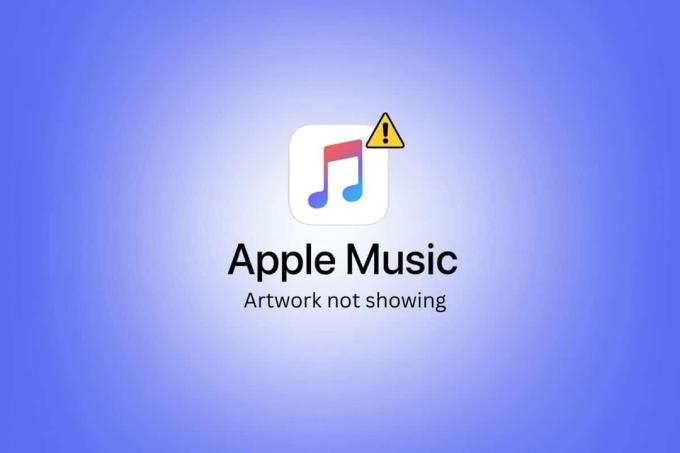
Satura rādītājs
- Kā labot Apple Music mākslas darbu, kas netiek rādīts
- Kā labot Apple Music mākslas darbu, kas netiek rādīts iPhone tālrunī?
- Kā izveidot pielāgotu atskaņošanas saraksta mākslas darbu Apple Music?
- Kā nomainīt Apple mūzikas atskaņošanas saraksta vāka noformējumu?
Kā labot Apple Music mākslas darbu, kas netiek rādīts
Turpiniet lasīt tālāk, lai atrastu metodes, kā novērst Apple Music mākslas darbu, kas neuzrāda problēmu, un kā to izdarīt lai detalizēti izveidotu pielāgotu atskaņošanas sarakstu mākslas darbu Apple Music ar noderīgām ilustrācijām labākai izpratnei.
Kā labot Apple Music mākslas darbu, kas netiek rādīts iPhone tālrunī?
Apskatīsim visas metodes, kā labot Apple Music albuma noformējumu, kas netiek rādīts iPhone izdevums.
1. metode: restartējiet iPhone
Problēmu, kurā Apple Music mākslas darbs netiek rādīts, var atrisināt, restartējot ierīci. Varat mēģināt restartēt vai restartēt ierīci, lai varētu novērst problēmu un atsvaidzināt ierīci no sasalšanas un kļūmēm. Jūs varat izlasīt mūsu ceļvedi vietnē Kā restartēt iPhone X lai atrastu detalizētas darbības.

2. metode: piespiedu kārtā aizvērt mūzikas lietotni
Lai novērstu Apple Music albuma noformējuma problēmu, kas netiek rādīta iPhone tālrunī, aizveriet mūzikas lietotni savā ierīcē. Aizverot mūzikas lietotni, varat mēģināt atrisināt problēmu. Veiciet tālāk minētās darbības, lai piespiestu aizvērt mūzikas lietotni savā iPhone tālrunī:
1A. Uz iPhone X vai jaunākā iPhone modeļa: velciet uz augšu no apakšā un apstājieties pie vidūjūsu ekrānā lai redzētu visas nesen izmantotās lietotnes.
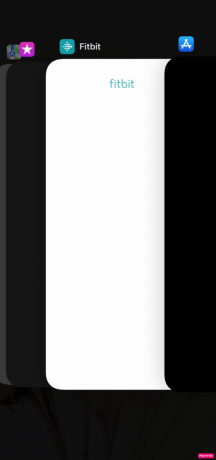
1B. iPhone 8 vai vecāku iPhone modeli: veiciet dubultklikšķi uz Mājas poga lai skatītu nesen izmantotās lietotnes.
2. Pēc tam aizveriet Mūzika lietotni no jaunāko lietotņu teknes, lai novērstu tās darbību fonā, lai novērstu Apple Music mākslas darbu, kas nerāda problēmu.

3. Pēc tam atkārtoti palaidiet Mūzika lietotni, lai redzētu, vai problēma ir atrisināta.
Lasīt arī: 13 veidi, kā salabot pārāk zemu iPhone skaļumu
3. metode: pārslēdzieties no mobilajiem datiem uz Wi-Fi
Varat mēģināt pārslēgties no mobilajiem datiem uz Wi-Fi, jo interneta ātrums ir atkarīgs no tīkla stipruma un atrašanās vietas, kad izmantojat mobilos datus. Tātad, ja jūs saskaras Apple Music albuma noformējums netiek rādīts iPhone tālrunī, iespējams, tāpēc, ka mobilajos datos nav optimāla ātruma. Tāpēc, lai atrisinātu problēmu, iesakām pārslēgties uz Wi-Fi tīklu.
1. Dodieties uz Vadības centrs.
2. Izslēgt pārslēgs uz Mobilie dati.
3. Pēc tam pieskarieties Wi-Fi ikona.

4. Pieskarieties vēlamo Wi-Fi tīklu lai izveidotu savienojumu ar to.
4. metode: pārslēdzieties uz 5 GHZ frekvenču joslu
Vēl viens labojums, ar kuru varat mēģināt novērst Apple Music mākslas darbu, kas nerāda problēmu, ir pārslēgšana uz 5 GHz frekvenču joslu, ja izmantojat divjoslu maršrutētājs, lai palielinātu interneta ātrumu. Tāpat pārliecinieties, vai jūsu interneta pakalpojumu sniedzējam nav dīkstāves.
5. metode: atbrīvojiet krātuves vietu
Iespējams, saskarsities ar Apple Music mākslas darbu, kas neuzrāda problēmu, ja jūsu ierīcē nav pietiekami daudz vietas iPhone, jo šādā gadījumā jūsu ierīce var neatbalstīt Apple mūzikas albumu noformējumu funkciju. Tāpēc šajā gadījumā atbrīvojiet vietu ierīcē. Varat atbrīvot vietu krātuvē, izdzēšot dažus fotoattēlus, lejupielādētos videoklipus, filmas, aplādes un citus failus, kā arī noņemot lietotnes, kuras vairs neizmantojat.
Lai pārbaudītu iPhone krātuvi un uzzinātu, kā novērst iTunes albuma noformējuma problēmu, veiciet tālāk minētās darbības.
1. Atveriet Iestatījumi lietotni savā iPhone.

2. Pēc tam pieskarieties Ģenerālis> iPhone krātuve.

3. Pēc tam a lietotņu saraksts tiks parādīta ar norādīto informāciju, piemēram, vietu, ko katrs izmanto jūsu iPhone.
4. Pieskarieties Parādīt visu lai skatītu ieteikumu sarakstu un attiecīgi turpinātu.
- iOS mudinās jūs izmantot iCloud fotoattēlu bibliotēka, kas saglabā jūsu fotoattēlus mākonī.
- Tas arī ieteiks Automātiski dzēst vecās sarunas no lietotnes iMessage.
- Tomēr labākais risinājums ir Izlādējiet neizmantotās lietotnes.
Kad krātuves vieta ir beigusies, tā uzreiz izlādē reti izmantotās lietotnes un veic iPhone sistēmas krātuves tīrīšanu. Izkraušana ir metode, kas dzēš lietojumprogrammu, bet saglabā dokumentus un datus, kas ir nelabojami. Ja nepieciešams, izdzēsto lietotni var viegli lejupielādēt no jauna. iOS arī informēs jūs par vietas daudzumu, ko jūs atbrīvotu, izmantojot šo funkciju.
Piezīme: atspējošana Izlādējiet neizmantotās lietotnes ir jādara no Iestatījumi > iTunes un App Store. To nevar atsaukt no šīs izvēlnes.
Lasīt arī: Kā atcelt iTunes radio
6. metode: atjauniniet iOS
Varat atbrīvoties no visām kļūdām, kas varētu izraisīt šo problēmu, atjauninot savu iPhone uz jaunāko versiju. Veiciet tālāk minētās darbības, lai atjauninātu savu iPhone.
1. Palaidiet iPhone Iestatījumi.
2. Pieskarieties Ģenerālis opciju.

3. Pēc tam pieskarieties Programmatūras atjauninājums opciju.

4. Pieskarieties Lejupielādēt un instalēt opciju.
Piezīme: ja tiek parādīts ziņojums ar aicinājumu īslaicīgi noņemt lietotnes, jo iOS atjauninājumam ir nepieciešams vairāk vietas, pieskarieties Turpināt vai Atcelt.

5A. Ja vēlaties, lai notiek atjauninājums nekavējoties, pieskarieties Uzstādīt opciju.
5B. Vai arī, pieskaroties Instalējiet šovakar un pirms gulētiešanas pievienojiet savu iOS ierīci strāvai, jūsu ierīce būs automātiski atjaunināts vienas nakts laikā.
Piezīme: jums tiek dota iespēja arī instalēt programmatūru vēlāk, izvēloties to Atgādini man vēlāk.
7. metode: notīriet Apple Music App kešatmiņu
Šo problēmu var arī atrisināt, izdzēšot Apple Music kešatmiņu. Ja izvēlaties šo metodi, varat notīrīt kešatmiņā saglabātos failus un nederīgos datus un pēc tam iestatīt savu Apple Music lietotni kā jaunu.
1. Atvērt Iestatījumi savā iPhone tālrunī.
2. Pieskarieties Ģenerālis.

3. Tagad pieskarieties iPhone krātuve.

4. Velciet uz leju un pieskarieties Apple Music.
5. Pieskarieties Izlādēt lietotni.
Piezīme: Izkraušanas laikā tiks saglabāti dokumenti un iestatījumi jūsu ierīcē.

Lasīt arī: 23 labākā mūzikas ierakstīšanas lietotne iPhone tālrunim
8. metode: atkārtoti iespējojiet sinhronizācijas bibliotēku
Ja dziesmas, kuras esat pievienojis no Mac vai iPad iPhone bibliotēkai, iespējams, netiks sinhronizētas ar jūsu iPhone tālruni, Apple Music mākslas darbs var netikt parādīts. Tātad, lai labotu Apple Music albuma noformējumu, kas netiek rādīts iPhone tālrunī, varat mēģināt atkārtoti iespējot Sync Library, izmantojot ierīces lietotni Iestatījumi. Lai uzzinātu, kā to izdarīt, veiciet tālāk minētās darbības.
1. Vispirms dodieties uz Iestatījumi lietotni savā iPhone.
2. Pēc tam pieskarieties Mūzika opciju.

3. Izslēgt pārslēgs uz Sinhronizēt bibliotēkuy variants.
4. Pēc tam pieskarieties Izslēgt iespēju apstiprināt savu izvēli.
5. Pēc tam pagaidiet kādu laiku un pēc tam ieslēdziet uz Sinhronizēt bibliotēku iespēja to vēlreiz iespējot.
6. Līdz ar to aizveriet Iestatījumi lietotni un atveriet Apple Music lietotni, lai nodrošinātu, ka problēma ir atrisināta.
9. metode: atiestatiet Apple Music un iCloud mūzikas bibliotēku
Varat mēģināt novērst Apple Music mākslas darbu, kas nerāda problēmu, atiestatot Apple Music un iCloud Music bibliotēku. Lai uzzinātu, kā atiestatīt Apple Music un iCloud mūzikas bibliotēku, veiciet tālāk minētās darbības.
1. Dodieties uz Iestatījumi lietotne.
2. Pieskarieties Mūzika opciju.
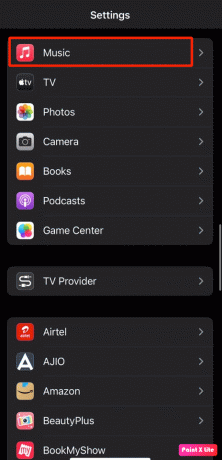
3. Izslēgt pārslēgs uz Rādīt Apple Music un iCloud mūzikas bibliotēka iespējas.
4. Pēc tam pagaidiet kādu laiku un ieslēdziet atkal abi varianti.
5. Pēc abu opciju pārslēgšanas pieskarieties Dzēst & Aizstāt opciju un pārbaudiet, vai varat atrisināt problēmu.
10. metode: atiestatiet tīkla iestatījumus
Lai atrisinātu problēmu, kurā Apple Music mākslas darbs netiek rādīts, varat izvēlēties šo metodi, jo tā atiestatītu tīklu preferences un pēc tīkla iestatījumu atiestatīšanas jums būs vēlreiz jāpierakstās savā Wi-Fi tīklā tīkls. Veiciet tālāk minētās darbības, lai iPhone tālrunī atiestatītu tīkla iestatījumus:
1. Palaidiet iPhone Iestatījumi.
2. Pēc tam pieskarieties Ģenerālis opciju.

3. Pēc tam pieskarieties Pārsūtiet vai atiestatiet iPhone opciju.

4. Pieskarieties Atiestatīt > Atiestatīt tīkla iestatījumus.
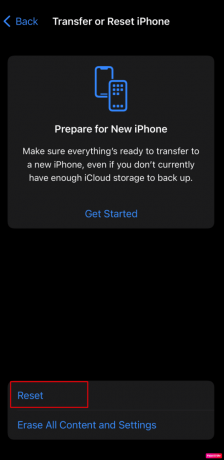
Lasīt arī: Kā atiestatīt atskaņošanu iTunes
Kā izveidot pielāgotu atskaņošanas saraksta mākslas darbu Apple Music?
Tālāk ir norādītas dažas lietojumprogrammas, lai izveidotu pielāgotu atskaņošanas sarakstu mākslas darbu Apple Music.
1. CoverX

CoverX vietne ļauj jums izveidot pārsteidzošus Apple Music vāciņus. Tas ļauj cilvēkiem izvēlēties savu pieredzi.
- CoverX ir vairāki gradienta foni kas ir līdzīgi Apple oficiālajiem atskaņošanas sarakstu vākiem, taču daži foni ir no bezmaksas fotoattēlu vietnes un Unsplash.
- Jūs varat lejupielādējiet šos skaistos vākus kā PNG vai JPEG failusun viegli augšupielādējiet tos savā Apple Music.
- Kad esat pabeidzis vāka izvēli, varat arī ierakstīt līdz četrām teksta rindiņām. Tie var būt jūsu lietotājvārdu vai Apple Music logotipu, liels tituls, apakšvirsraksts, un kājene kas var būt viena teksta rindiņa, kas apraksta jūsu Apple mūzikas atskaņošanas sarakstu. Varat izlaist jebkuru vai visas četras teksta rindiņas, tādējādi jums ir lielāka brīvība, veidojot vākus.
2. Denim — atskaņošanas saraksta vāku veidotājs

Denim — atskaņošanas saraksta vāku veidotājs lietotne, kas ir iOS lietotne, kas ļauj izveidot skaistu vāka attēlu.
- Izmantojot šo lietotni, varat viegli izveidot atskaņošanas saraksta vāku, izvēloties atskaņošanas sarakstu pēc savas izvēles, dažādu mākslas darbu priekšskatīšana, un tad saglabājot un pievienojot to savam atskaņošanas sarakstam.
- iPhone ierīcē šī lietotne ir saderīgs ar iOS 14.0 vai jaunāku versiju.
- Tā piedāvā dažādas pieredzes ka tu vari pielāgot lai izveidotu savu krāšņo atskaņošanas saraksta vāku.
- Tas nodrošina gradienta foni, taču tas neļauj pievienot tik daudz teksta kā CoverX.
- Pēc vāka noformējuma izveides varat saglabāt konkrēto attēlu un pēc tam lietotnē Denim atlasīt opciju, lai atvērtu Apple Music.
- Tas ir pieejams bez maksas un ļauj jums izmantot apkārt20 foni bez maksas, bet tā arī ir pirkumi lietotnē, sākot no 2,99 USD.
- Ar Denim Pro, tu vari atbloķējiet visus 70+ mākslas darbus, izmantot gaidāmās funkcijas un mākslas darbi, un vēl.
- Šī lietotne atbalsta abusApple Music un Spotify.
Lasīt arī: 14 labākais bezmaksas video lejupielādētājs iPhone tālrunim
3. Īsceļu lietotne
Ir daži cilvēki, kuriem patīk skaistas vienkāršas kolāžas albuma noformējums no dziesmām, kas ir viņu atskaņošanas sarakstos, nevis mākslinieciskos mākslas darbus viņu atskaņošanas sarakstos pakalpojumā Apple Music. Tātad, ja esat viens no tiem, kam patīk vienkārša kolāža, varat to izdarīt, izmantojot Atskaņošanas saraksta vāka mākslas ģeneratora saīsne. Lai izmantotu saīsni Playlist Cover Art Generator:
1. Atveriet Īsceļi lietotni savā iPhone.
2. Atļaut uz Atļaut neuzticamus saīsnes zem Iestatījumi > Īsceļi savā ierīcē.

3. Pēc tam, kad esat atvēris Īsceļi lietotni savā tālrunī, palaidiet to Atskaņošanas saraksta vāka mākslas ģenerators.
4. Izvēlieties kādu no Apple Music atskaņošanas saraksti, pievienot tekstu uz jūsu atskaņošanas saraksta vāka un vēlamās bildes vēlaties, lai tas tiktu parādīts uz jūsu atskaņošanas saraksta vāka.
Piezīme: atskaņošanas saraksta vāka noformējuma ģenerators neizmantos albuma vāku, ja tas kolāžā neatrodas kvadrātveida attēlā. Īsceļš atbalsta līdz 49 attēliem, un, kad tas ir paveikts, tas automātiski saglabā to jūsu fotoattēlu bibliotēkā.
Jūs varat arī izveidojiet savu Apple Music mākslas darbu. Ja jūsu mākslas darbam ir augsta izšķirtspēja un tas ir labi izstrādāts, tas uzlabo atskaņošanas saraksta izskatu. Ja vēlaties dažas idejas, varat apskatīt Colorful Gradients Tumblr lapu, lai iegūtu ar gradientu fonu saistītus attēlus. Papildus tam varat arī pārbaudīt Pinterest lapas, kurās ir Apple Music atskaņošanas sarakstu vāki.
Kā nomainīt Apple mūzikas atskaņošanas saraksta vāka noformējumu?
Kad veidojat atskaņošanas sarakstu ar savām iecienītākajām Apple mūzikas dziesmām, tad pirmo četru albumu mākslas darbi dziesmas pēc noklusējuma tiks parādītas kā jūsu atskaņošanas saraksta vāks, taču varat arī to mainīt, ievietojot citu attēlu.
Lai mainītu Apple Music atskaņošanas saraksta vāka noformējumu, veiciet tālāk minētās darbības.
1. Vispirms dodieties uz Apple Music lietotni savā iPhone.
2. Pēc tam dodieties uz vēlamo atskaņošanas sarakstu vēlaties mainīt.
3. Pieskarieties trīspunktu ikona> Rediģēt opciju.
4. Tālāk izvēlieties pašreizējais vāka attēls un pēc tam pieskarieties Uzņemt bildi vai Izvēlieties Fotoattēlu opciju.
5. Pēc tam atlasiet savu vēlamā fotogrāfijaun, kad tas tiek parādīts jūsu atskaņošanas sarakstā, pieskarieties Gatavs opciju.
Ieteicams:
- Kā integrēt ChatGPT programmā Microsoft Word
- 12 veidi, kā novērst, ka lietotne Bumble nedarbojas
- Kuras mūzikas lietotnes skolā tiek atbloķētas?
- Kā pārsūtīt mūziku no kompaktdiska uz iPhone
Tātad, mēs ceram, ka esat sapratis, kā to labot Apple Music mākslas darbs netiek rādīts un kā izveidot pielāgotu atskaņošanas sarakstu mākslas darbu Apple Music, izmantojot detalizētas metodes, kas jums palīdzēs. Varat sniegt mums visus jautājumus vai ieteikumus par jebkuru citu tēmu, par kuru vēlaties, lai mēs veidojam rakstu. Nometiet tos tālāk esošajā komentāru sadaļā, lai mēs to uzzinātu.



